Revisão detalhada do Canva Slideshow Maker: é a melhor ferramenta online para apresentações de slides?
O Canva é uma ferramenta online para criar apresentações de slides e outros materiais visuais adequados para iniciantes. Essa também é uma ótima alternativa ao Microsoft Powerpoint para fazer apresentações para fins de escola, trabalho e negócios. Apresentações de slides mostram suas fotos e memórias com seus amigos, familiares e entes queridos, geralmente em movimento em movimento via projetor. Você pode adicionar efeitos visuais e música de fundo que complementa a apresentação de slides para diferentes eventos.
Neste artigo, você aprenderá mais sobre o Canva e suas vantagens e desvantagens em relação a outras soluções. Além de um guia simples sobre Como fazer uma apresentação de slides com o Canva. Continue lendo abaixo para entender melhor.
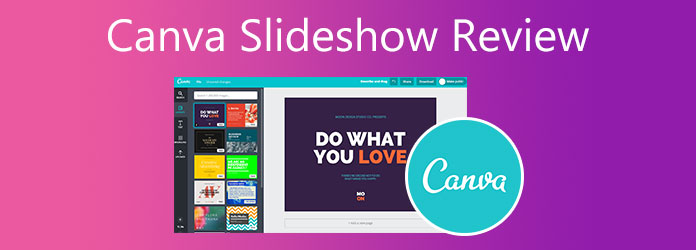
O que é o Canva? O Canva é um aplicativo de design gráfico baseado na Web para criar materiais visuais, mesmo que você não tenha muito conhecimento em design gráfico. Você pode criar apresentações de slides, apresentações de vídeo e currículos usando esta ferramenta online. Isso também é perfeito para pequenas empresas e empreendedores na criação de logotipos e anúncios de marca. Além disso, existe uma versão gratuita e paga deste programa. A versão gratuita é mais que suficiente para a maioria dos usuários que não necessitam de recursos avançados. Você obtém 250,000 modelos, mais de 100 tipos de design, mais de 100,000 imagens e gráficos gratuitos e 5 GB de armazenamento em nuvem. Se você deseja maior armazenamento e recursos extras, pode optar pelas versões Premium e Enterprise. Para melhorar as coisas, você pode acessar esta ferramenta online em qualquer dispositivo para Windows e Mac.
Prós:
Contras:
Na próxima parte, você aprenderá a criar uma apresentação de slides no Canva seguindo as etapas que fornecemos.
Para criar uma apresentação de slides usando o Canva, consulte as etapas abaixo.
A primeira coisa a fazer é acessar a página inicial do Canva. Você deve criar uma conta para editar e salvar seus projetos. Use a barra de pesquisa e digite "apresentação de slides" para iniciar um design.
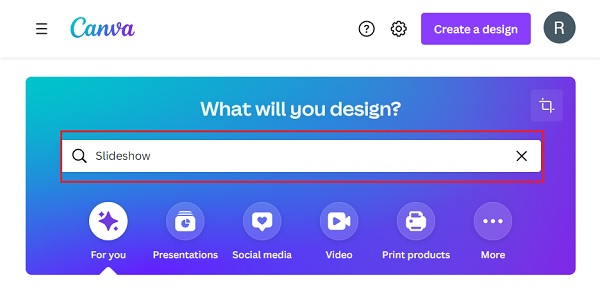
Navegue pelos modelos de apresentação de slides gratuitos com diferentes temas para diferentes ocasiões. Use o filtro para classificar e selecionar com base em Estilo, Tema, Preço e Cor. Clique no modelo desejado para começar a personalizar sua apresentação de slides.
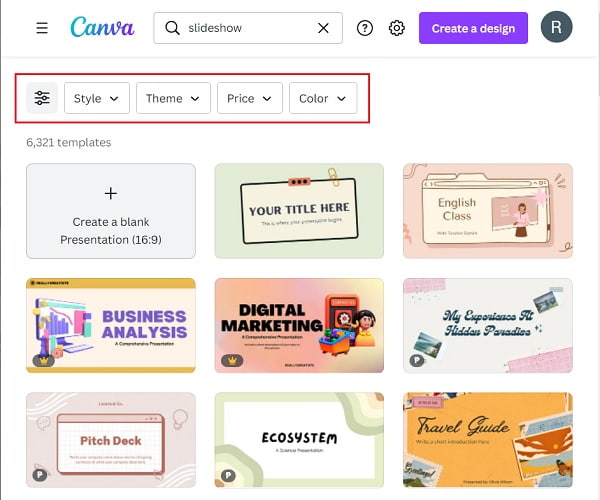
Use a barra de ferramentas localizada no lado direito para modificar sua apresentação de slides para torná-la melhor. Debaixo Modelos, você pode alterar ou adicionar novos modelos à sua apresentação de slides. Sobre elementos, você pode colocar linhas, desenhos gráficos, tabelas, fotos, vídeos e muito mais de sua grande coleção. Carregamentos, como o nome indica, permitem que você carregue sua própria mídia do seu dispositivo e até mesmo do seu armazenamento em nuvem. E em Texto, você pode adicionar palavras com diferentes fontes e tamanhos para tornar seu vídeo mais atraente.
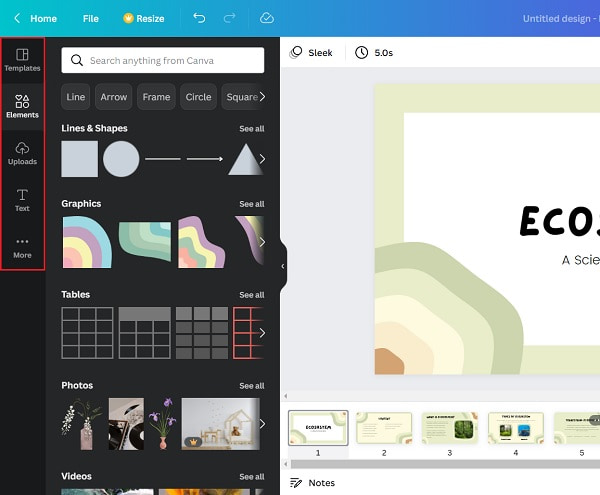
Após terminar de personalizar sua apresentação de slides, clique no botão Partilhar botão posicionado no canto superior direito do programa. Você pode adicionar pessoas que você permite usar seu design ou enviar o link para um método mais seguro. Clique no Baixar botão para adquirir sua apresentação de slides e salvá-la em seu dispositivo para uso offline.
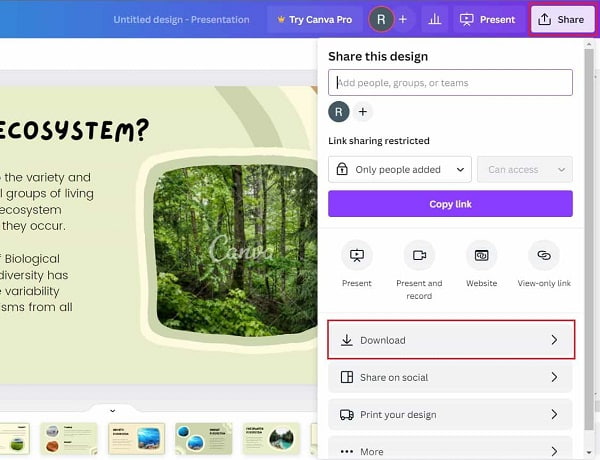
Como já sabemos que o Canva só pode ser usado enquanto estiver conectado à internet, às vezes não é utilizável. Para resolver esse problema, você pode procurar uma ferramenta offline eficaz que possa criar apresentações de slides facilmente. Conversor de vídeo Bluraycopys final é um dos programas mais capazes que podem fazer apresentações de slides semelhantes ao que o Canva pode fazer. Você obtém vários modelos com música de fundo incluída, tornando suas apresentações de slides mais atraentes. Também existem temas para combinar com a ocasião para a qual você planeja usar a apresentação de slides. Além disso, você pode usar esta ferramenta em dispositivos Windows e Mac. A versão gratuita é funcional para usuários iniciantes e profissionais.
Características chaves:
Siga estas instruções passo a passo detalhadas para fazer uma apresentação de slides usando este ótimo programa.
Para obter o programa, pressione a tecla Download grátis botão acima. Aguarde o instalador do aplicativo baixar completamente. Prossiga para abrir o arquivo e iniciar a instalação do programa. Depois, inicie o programa em sua área de trabalho.
Na interface principal do programa, você verá várias abas na parte superior da janela do aplicativo. Há conversor, DVD Ripper, MV, colagem e caixa de ferramentas. Escolher MV para faça sua apresentação de slides.
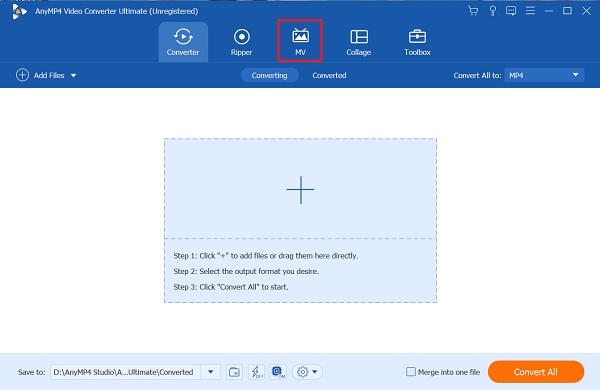
Sob o MV guia, você verá que o layout das guias e botões é muito simples. Clique no + Adicionar botão para adicionar fotos do seu PC que você usará para a apresentação de slides. Alternativamente, você pode arrastar as fotos e soltá-las diretamente no espaço fornecido abaixo do + Adicionar botão.

Depois de importar as fotos para sua apresentação de slides, selecione o tema de sua preferência sob o Temas aba. Os temas Happy e Simple já estão pré-baixados. Enquanto o restante dos modelos exige que você os baixe antes de poder usá-los. Depois de aplicar o modelo de sua escolha, você pode reproduzir a visualização no lado direito da interface.
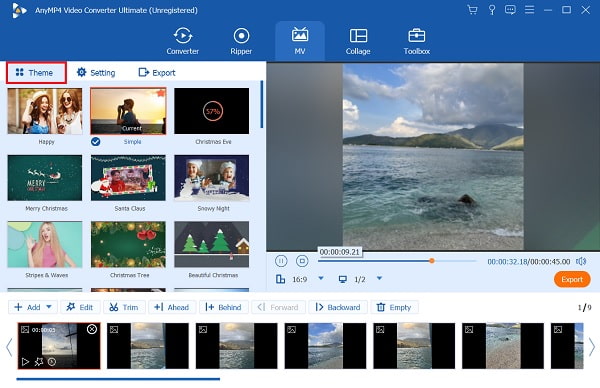
Depois de terminar de editar e aprimorar sua apresentação de slides, agora você pode ir para o Exportações aba. A partir daí, você pode alterar o formato de vídeo final. Ao lado Formato, marque a lista suspensa e escolha entre MP4, MOV, AVI, etc. Resolução. Toque na lista suspensa ao lado e escolha a resolução de vídeo de 720p a 4K HD. Por Qualidade e taxa de quadros, ajuste esses dois para obter uma qualidade de apresentação de slides mais suave e melhor. Por fim, clique Iniciar Exportação para iniciar o processo de exportação. Clique aqui para saber como fazer uma apresentação de slides no iPhone.

Existe uma versão desktop do Canva?
Sim, o Canva lançou recentemente uma versão desktop de sua ferramenta online para Windows e Mac. Não há diferença significativa entre a versão da web, então você pode ficar com a versão online.
O Canva inclui uma marca d'água quando você cria um design gráfico a partir do software deles?
Não, o bom do Canva é que não há marca d'água ou logotipo incluído em seus designs. Isso evita o incômodo de remover logotipos e marcas d'água indesejados em seus projetos.
Existe um aplicativo móvel do Canva?
Sim, existe uma versão móvel do Canva. O download do aplicativo é gratuito para dispositivos Android e iOS. Você também obtém os mesmos recursos e ferramentas em sua versão online.
E é isso. Agora você sabe o que é o Canva e como criar uma apresentação de slides no Canva. Como outros afirmam, é realmente fácil de usar, o que é excelente para pessoas sem conhecimento de design gráfico e edição. Além disso, a versão gratuita é suficiente para usuários básicos, mas não para profissionais. Mas para aqueles que desejam um programa que pode fazer mais do que apenas fazer apresentações de slides, você sempre pode consultar Conversor de vídeo Bluraycopys final. Esperamos que este post tenha ajudado significativamente você a conhecer o Canva. Não se esqueça de deixar um comentário abaixo.
Mais Leitura
Várias maneiras de corrigir áudio e vídeo fora de sincronia no Windows
É problemático assistir a um filme se o áudio e o vídeo estiverem fora de sincronia. Saiba como corrigir áudio e vídeo fora de sincronia usando os vários programas abaixo.
Conheça a melhor maneira de corrigir o atraso de áudio OBS [Windows e Mac]
Você está sofrendo de problemas de atraso de áudio OBS? Descubra os motivos do atraso de áudio do OBS e como solucioná-los lendo a postagem de hoje.
Como resolver o atraso de áudio do VLC e a melhor maneira de corrigi-lo
Esteja bem informado sobre como reparar o atraso de áudio do VLC permanentemente na área de trabalho e a solução exclusiva a ser usada quando as correções não funcionaram lendo a postagem de hoje.
3 métodos para aumentar o volume MP4 no Windows, Mac e online
Como aumentar o volume do MP4? Descubra como aumentar o volume do formato desejado usando os melhores impulsionadores de volume gratuitos online e offline deste post.